硬盘分区空间优化助手是什么?
从软件的名字来看,这款软件主要是用于硬盘分区管理。
那么,对硬盘分区知识比较不了解的网友,可能会问:硬盘分区空间优化助手怎么使用呢?来看看今天小编给您准备的硬盘分区空间优化助手这款软件的使用方法图解!
硬盘分区空间优化助手使用方法:
1、先来看看有多少空间吧C盘;
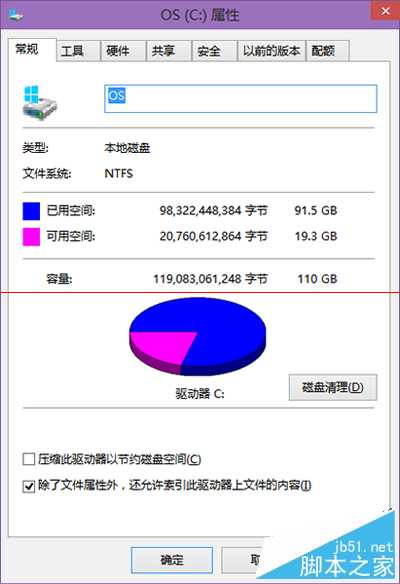
2、下载并打开软件,就能看到这样空白的模样;
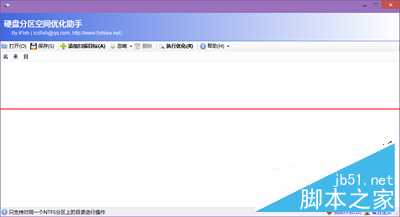
3、点击“打开”,浏览到软件目录下自带的“1.扫描应用程序目录.apj”项目,并打开,可看到如下三个路径。这里对应了Program Files目录以及ProgramData目录;
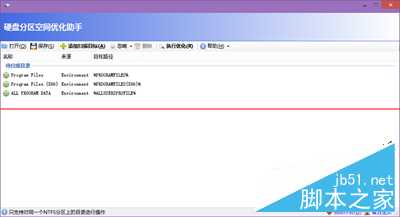
4、点击“执行优化”,会弹出一个确认,点击确定后开始处理。

可看到我这里的目录中有39万文件,超过56GB,这里根据文件数量和大小,速度会有很大差异。如果你的硬盘是机械硬盘,应该还会需要更久一点。
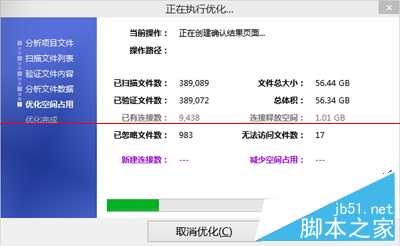
5、扫描结束后。你看这是扫描结果:已有连接数是9438,这是已经被处理为硬连接的文件,释放了将近1GB的空间,这是我之前编写软件时测试生成的!
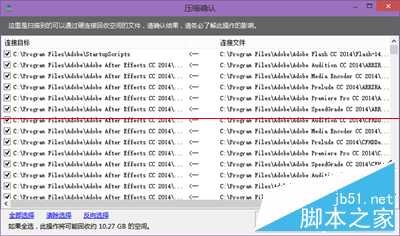
6、这时会弹出确认页面,显示了预计释放的空间以及即将连接的文件。可以看到,这次扫描可以释放超过10GB空间。

7、点击确认继续后即将开始操作,点击取消操作即可以中止操作。
8、等待一会儿后。操作完成。哇哦,创建了14万连接,释放了10.14GB,我还以为只能释放5GB。
再来看看C盘。
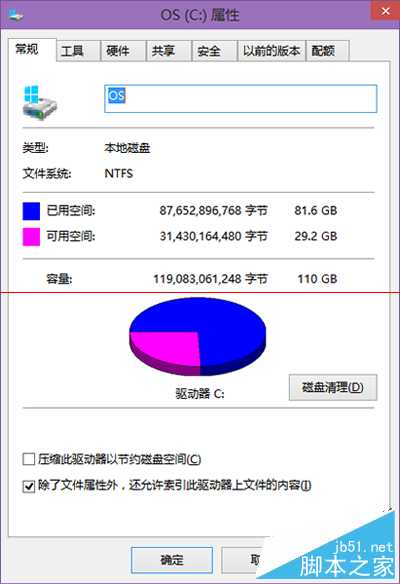
硬盘分区,空间优化助手使用方法
《魔兽世界》大逃杀!60人新游玩模式《强袭风暴》3月21日上线
暴雪近日发布了《魔兽世界》10.2.6 更新内容,新游玩模式《强袭风暴》即将于3月21 日在亚服上线,届时玩家将前往阿拉希高地展开一场 60 人大逃杀对战。
艾泽拉斯的冒险者已经征服了艾泽拉斯的大地及遥远的彼岸。他们在对抗世界上最致命的敌人时展现出过人的手腕,并且成功阻止终结宇宙等级的威胁。当他们在为即将于《魔兽世界》资料片《地心之战》中来袭的萨拉塔斯势力做战斗准备时,他们还需要在熟悉的阿拉希高地面对一个全新的敌人──那就是彼此。在《巨龙崛起》10.2.6 更新的《强袭风暴》中,玩家将会进入一个全新的海盗主题大逃杀式限时活动,其中包含极高的风险和史诗级的奖励。
《强袭风暴》不是普通的战场,作为一个独立于主游戏之外的活动,玩家可以用大逃杀的风格来体验《魔兽世界》,不分职业、不分装备(除了你在赛局中捡到的),光是技巧和战略的强弱之分就能决定出谁才是能坚持到最后的赢家。本次活动将会开放单人和双人模式,玩家在加入海盗主题的预赛大厅区域前,可以从强袭风暴角色画面新增好友。游玩游戏将可以累计名望轨迹,《巨龙崛起》和《魔兽世界:巫妖王之怒 经典版》的玩家都可以获得奖励。
更新日志
- 小骆驼-《草原狼2(蓝光CD)》[原抓WAV+CUE]
- 群星《欢迎来到我身边 电影原声专辑》[320K/MP3][105.02MB]
- 群星《欢迎来到我身边 电影原声专辑》[FLAC/分轨][480.9MB]
- 雷婷《梦里蓝天HQⅡ》 2023头版限量编号低速原抓[WAV+CUE][463M]
- 群星《2024好听新歌42》AI调整音效【WAV分轨】
- 王思雨-《思念陪着鸿雁飞》WAV
- 王思雨《喜马拉雅HQ》头版限量编号[WAV+CUE]
- 李健《无时无刻》[WAV+CUE][590M]
- 陈奕迅《酝酿》[WAV分轨][502M]
- 卓依婷《化蝶》2CD[WAV+CUE][1.1G]
- 群星《吉他王(黑胶CD)》[WAV+CUE]
- 齐秦《穿乐(穿越)》[WAV+CUE]
- 发烧珍品《数位CD音响测试-动向效果(九)》【WAV+CUE】
- 邝美云《邝美云精装歌集》[DSF][1.6G]
- 吕方《爱一回伤一回》[WAV+CUE][454M]
